如何更改桌面的存储路径 电脑桌面文件默认存储路径如何修改
更新时间:2024-05-31 11:45:17作者:xtyang
在日常使用电脑时,我们经常会将一些重要的文件或快捷方式存储在桌面上,以方便快速访问,有时候默认的桌面存储路径并不是我们想要的位置,那么如何更改桌面的存储路径呢?接下来我们将介绍一些简单的方法来修改电脑桌面文件的默认存储路径。通过这些方法,您可以轻松地将桌面文件存储到您想要的位置,提高工作效率。
具体步骤:
1.回到桌面,双击打开此电脑,如下图所示

2.进入此电脑面板,展开资源管理器左侧的此电脑。如下图所示
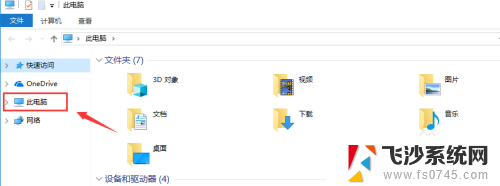
3.在此电脑展开页,右键单击桌面。选中属性,如下图所示
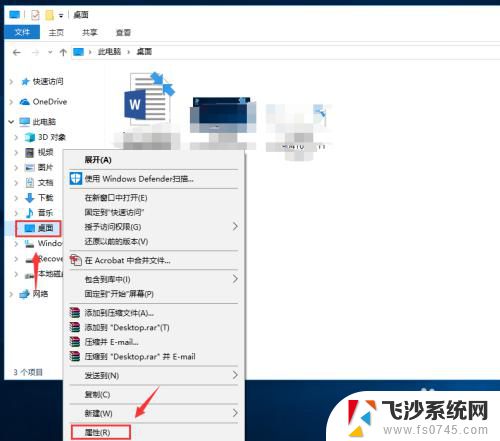
4.属性界面点击位置选项卡,如下图所示
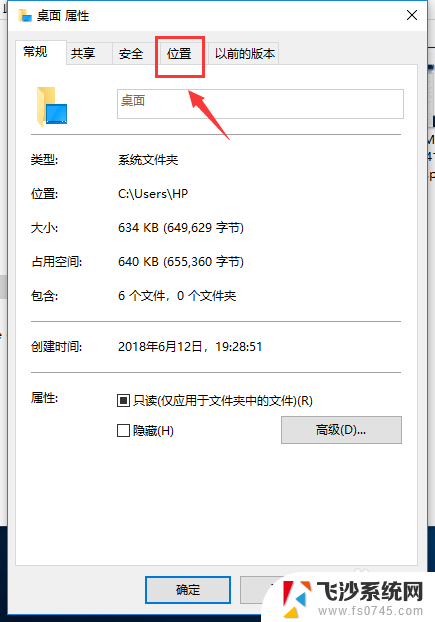
5.进入位置选项卡,点击下面的移动按钮。如下图所示
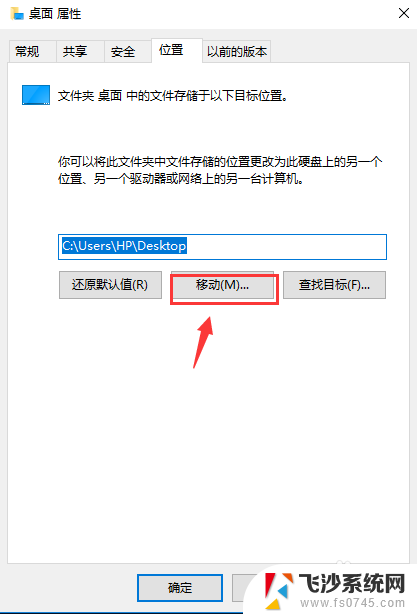
6.选中你新的桌面文件存放路径。单击打开,如下图所示
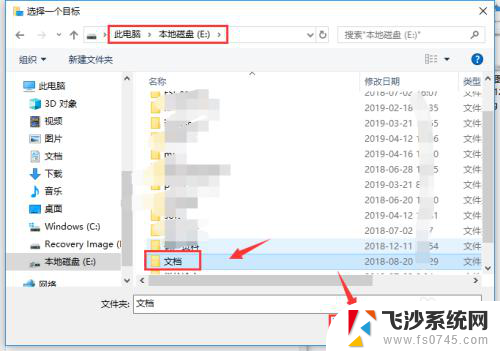
7.路径修改成功,点击应用按钮即可,如下图所示
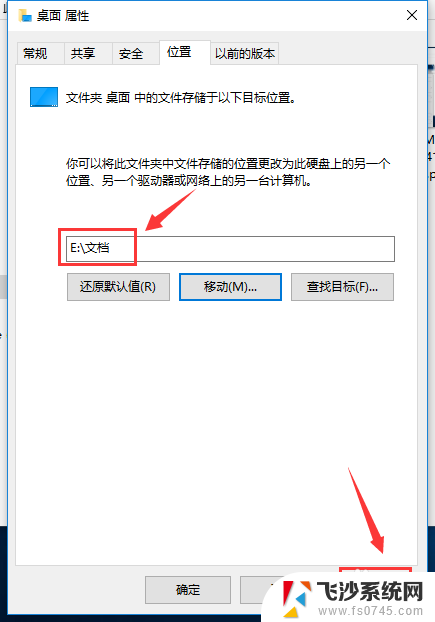
以上就是如何更改桌面的存储路径的全部内容,如果你遇到这种情况,你可以按照以上操作进行解决,非常简单快速,一步到位。
如何更改桌面的存储路径 电脑桌面文件默认存储路径如何修改相关教程
-
 电脑桌面存储路径更改 电脑桌面文件默认存储路径怎么改
电脑桌面存储路径更改 电脑桌面文件默认存储路径怎么改2023-11-22
-
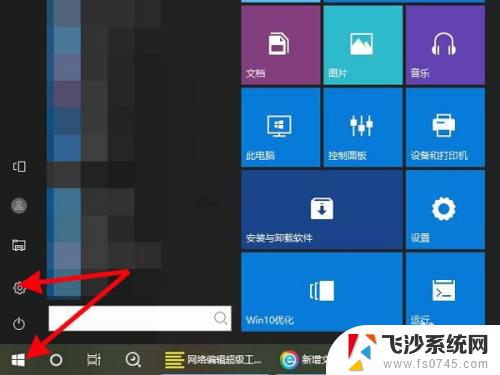 如何改变电脑储存路径,改到d盘 如何设置电脑默认存储文件夹为D盘
如何改变电脑储存路径,改到d盘 如何设置电脑默认存储文件夹为D盘2023-11-08
-
 微信文件储存位置修改 微信文件保存路径修改教程
微信文件储存位置修改 微信文件保存路径修改教程2024-02-15
-
 itunes备份路径怎么更改 ITUNES备份默认保存路径更改
itunes备份路径怎么更改 ITUNES备份默认保存路径更改2023-11-24
- 怎么更改微信存储文件的位置 微信文件保存路径修改方法
- 怎么修改桌面文件存储位置 更改桌面文件保存位置为D盘的步骤
- 微信文件电脑保存路径 电脑微信文件存储路径在哪里
- 桌面文档改到d盘 桌面文件路径设置D盘
- 电脑微信存放文件的路径 如何找到电脑版微信接收文件的保存路径
- 怎么设置默认保存到桌面 Windows如何更改桌面文件的默认保存位置
- 电脑如何硬盘分区合并 电脑硬盘分区合并注意事项
- 连接网络但是无法上网咋回事 电脑显示网络连接成功但无法上网
- 苹果笔记本装windows后如何切换 苹果笔记本装了双系统怎么切换到Windows
- 电脑输入法找不到 电脑输入法图标不见了如何处理
- 怎么卸载不用的软件 电脑上多余软件的删除方法
- 微信语音没声音麦克风也打开了 微信语音播放没有声音怎么办
电脑教程推荐
- 1 如何屏蔽edge浏览器 Windows 10 如何禁用Microsoft Edge
- 2 如何调整微信声音大小 怎样调节微信提示音大小
- 3 怎样让笔记本风扇声音变小 如何减少笔记本风扇的噪音
- 4 word中的箭头符号怎么打 在Word中怎么输入箭头图标
- 5 笔记本电脑调节亮度不起作用了怎么回事? 笔记本电脑键盘亮度调节键失灵
- 6 笔记本关掉触摸板快捷键 笔记本触摸板关闭方法
- 7 word文档选项打勾方框怎么添加 Word中怎样插入一个可勾选的方框
- 8 宽带已经连接上但是无法上网 电脑显示网络连接成功但无法上网怎么解决
- 9 iphone怎么用数据线传输文件到电脑 iPhone 数据线 如何传输文件
- 10 电脑蓝屏0*000000f4 电脑蓝屏代码0X000000f4解决方法